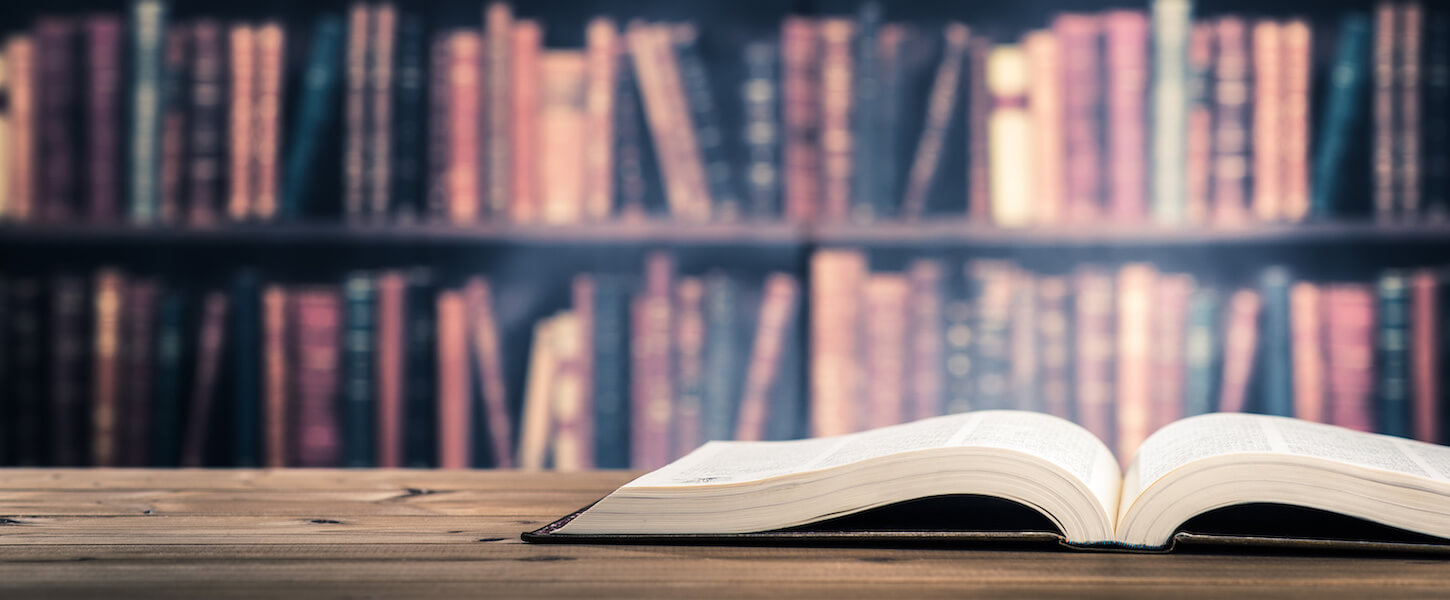【2023年最新】おすすめの無料・有料校正ツール11選
( 最終更新日:2023年3月16日)
ライターにとって大敵なのが「誤字脱字」。完璧にチェックしたつもりでも、見落としてしまった経験は誰しもにあるのではないでしょうか?
ライターにとってはちょっとしたミスではありますが、読者やクライアント、メディア運営をしている企業にとっては大きなミス。誤字一つでクライアントとの信頼関係が崩れることもあります。
誤字脱字や日本語表現の誤りは
「この原稿、ちゃんとチェックされていないのでは?」
「間違いが気になって記事の内容が頭に入ってこない。」
「このライターさん、真剣に記事を執筆しているのかな…?」
など、大きなマイナスイメージを抱かれる要因になりかねません。
そうは言っても、自分で自分のミスを見つけるのはプロのライターでもなかなか難しいものです。執筆作業の効率も考えると、見直し・修正の手間はできる限り省きたいですよね。
そのような人は、目視だけでなく「校正ツール」を使ってチェック作業を効率化するのがおすすめです。
この記事では、美しくクオリティの高い記事を目指すために有効な無料・有料の校正ツールを11種類紹介します。誤字脱字チェックを効率化して、クライアントからも読者からも信頼される記事制作にお役立てください!
目次
そもそも校正ツールとは?機能や特徴を紹介
校正ツールとは、文章中の誤字脱字や日本語・敬語表現のミスなど、文章にとってマイナスとなる要因を指摘してくれるツールのことです。自分では気づきにくい細かなミスも指摘してくれるので、見直し作業の負担を軽減できます。
「校正」と似た言葉に「校閲」がありますが、こちらは校正で指摘する内容に加え、記事の内容が適切かどうかや事実と異なる部分はないかなどのチェックも行います。校正ツールはあくまで日本語表現や文法の誤りを修正してくれるものなので、用途に注意しましょう。
校正ツールには、Web上にテキストを貼り付けるだけでチェックしてくれる簡易的なものから、多機能な有料ソフトまで幅広い種類があります。以降では、校正ツールはどのような機能があるのか、費用はどれくらいかかるのかなどを紹介します。
校正ツールの主な機能
校正ツールがチェックしてくれる項目は主に以下の通りです。
|
ツールによって、チェックできる項目や精度も異なります。そのため、普段からミスしやすい部分をしっかりカバーしてくれるツールを選ぶのがおすすめです。
有料ツールにはチェック内容を詳細に指定できるものもあり、クライアントからの指示をツールに取り入れることもできます。
ライターが校正ツールを導入する3つのメリット
見直し作業の効率化
校正ツール導入の最も大きなメリットは、見直し作業の時間を大きく短縮できることです。
数百字程度の原稿なら自分でも見直しやすいですが、数千〜1万字を超える長い原稿は時間も集中力も必要ですよね。校正ツールを使えばテキストをツールに読み込ませるだけですぐにチェック作業が完了するため、自分で何度も読み返す必要はありません。
そもそも自分で執筆した文章を客観的に見直すのは難しく、細かいミスほど見つけづらいものです。軽微なミスはツールに任せ、記事内容の推敲などより重要な点に時間を割いた方が有意義といえます。
自分の文章の癖に気づける
校正ツールを使うことで、同じ修正を何度も指摘される体験をすることがあります。そうした自身の文章の癖を見直すことで、文章力を鍛えられます。
また、誤って覚えてしまっている日本語表現も、誤字脱字と同じく自分では気づきにくいですよね。クライアント・読者からすれば、ライターには正しい日本語表現をしてほしいと思うのは当然です。
よくある間違った日本語表現として
|
などがあります。
校正ツールではこのような日本語の誤用も指摘してくれるため、文章力を向上させたいと思っている人にもおすすめです。
ライターとしての信頼性向上
誤字脱字がなく正しい言葉遣いがされた文章は、それだけで読者・クライアントに良い印象を与えられます。文章のクオリティの高さは、ライター・メディアへの信頼感にそのままつながるためです。
皆さんも、記事を読んでいる際に誤字脱字や日本語の誤りを見つけて「ここ間違っているな…」と感じたことはありませんか? 誤りを見つけると、どうしても記事内容よりもその部分に注目してしまいますよね。
読者の注目を記事内容に集め、クライアントからもライターとして信頼してもらうためには、ミスを極力減らすのが重要です。
1分でわかる!失敗しない校正ツールの選び方
ここからは、多数ある校正ツールの中からあなたにぴったりのものを探し出すための選び方を解説します。
まずは編集部のおすすめを紹介するので、自分に合いそうなツールをすぐに知りたい人はチェックしてみてください。
- 誤字脱字を重点的に減らしたい
→Just Right!7 Pro・ATOKクラウドチェッカーがおすすめ
- 文章力向上にもつながるようなツールを使いたい
→文賢がおすすめ
<選び方のポイント①>無料か有料か
業務で使用するなら有料のツールを選ぶのがおすすめです。有料の校正ツールは、機能面の豊富さ・チェック項目の精度などあらゆる面でプロ仕様になっているためです。
業務以外の個人ブログでの利用やとりあえずお試ししたい人は、無料ツールを利用するか無料お試し期間のある有料ツールから始めると良いでしょう。
また、1つの校正ツールだけではチェック項目が足りなかったり、指摘してくれるポイントがツールごとに異なったりする場合もあります。そのため、有料ツールと無料ツールを並行で使うのもミスを減らす対策としてはおすすめです。
<選び方のポイント②>インストール型かクラウド型か
校正ツールには、ソフトをPCにインストールして使うインストール型と、Web上で使用できるクラウド型があります。現在の主流はクラウド型ですが、インストール型のツールもまだまだ現役です。
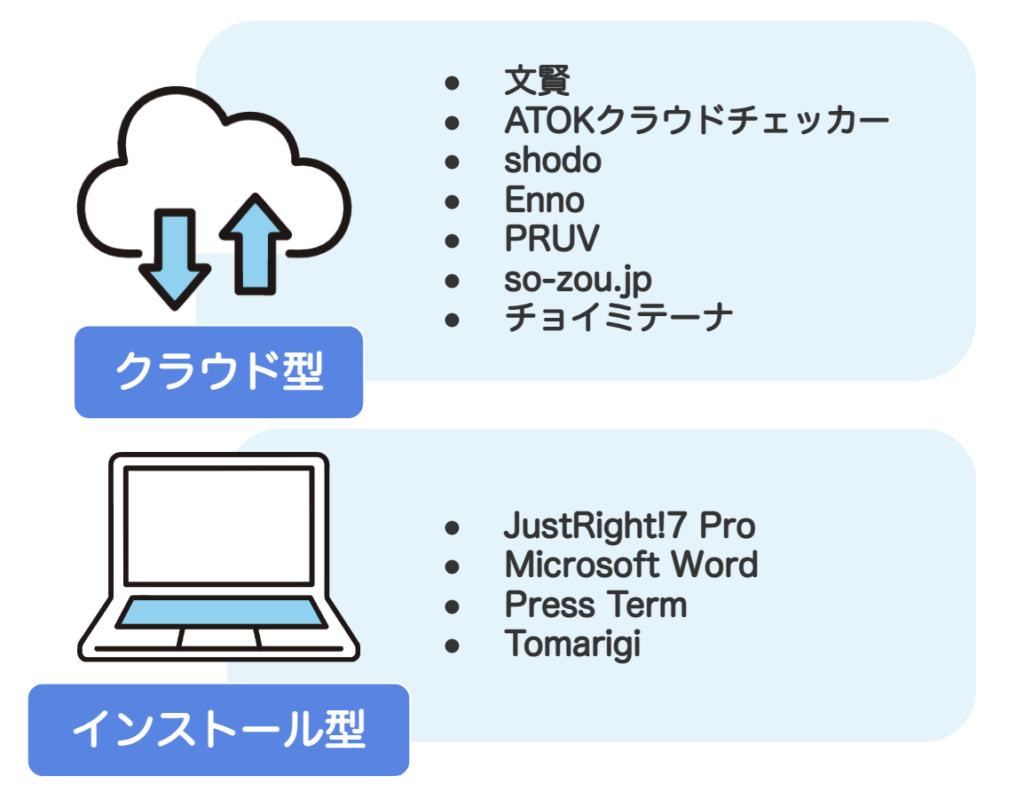
インストール型の特徴は
・ネット環境のない場所でも使用できる
・Mac対応していないソフトもあるので注意
クラウド型の特徴は
・自動でアップデートされるので常に最新版を使用できる
・ブラウザとネット環境があればどこでも使用できる
クラウド型なら気にする点はネット環境の有無のみですが、インストール型の場合は自分の使っているPCで動作するかどうかチェックしましょう。
<選び方のポイント③>買い切り型かサブスクリプション型か
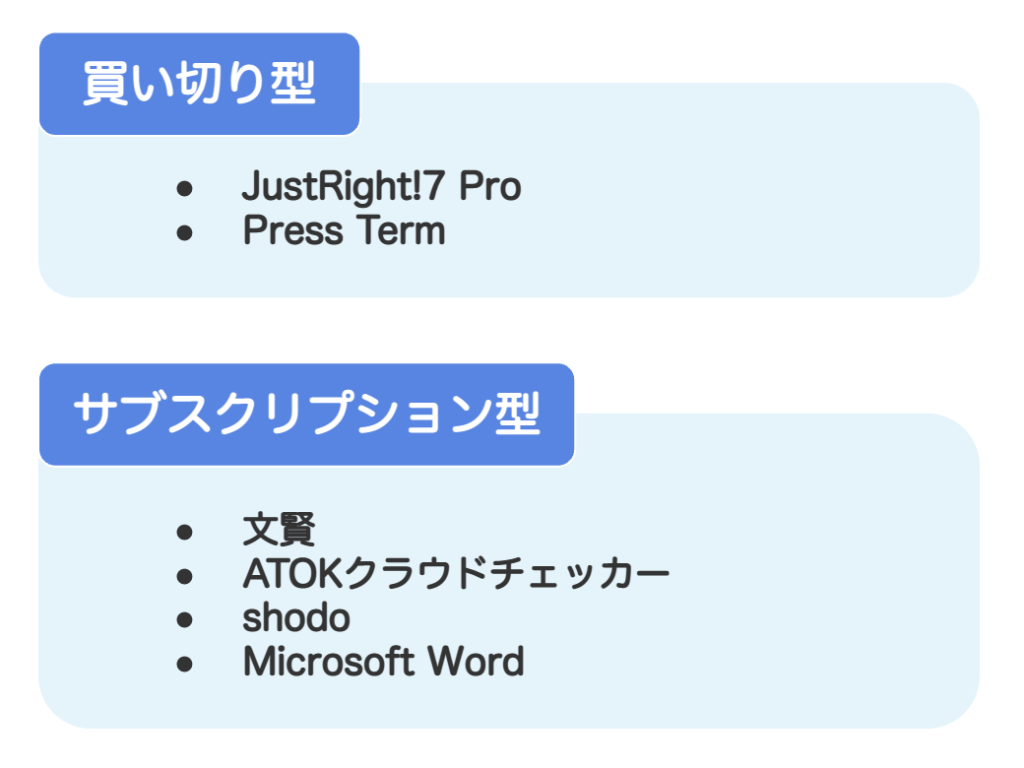
有料ツールは最も安いもので月額550円から使用できます。買い切り型はランニングコストがかかりませんが、初期費用が高めです。逆にサブスクリプション型は初期費用を抑えられますが、使い続ける限りずっと費用がかかります。
サブスクリプション型なら万が一自分に合わないツールだった場合切り替えやすいので、お試しからスタートしたい人にはおすすめです。
無料のおすすめ校正ツール 5選
まずは無料の校正ツールを5種類紹介します。無料校正ツールはWeb上で手軽に使えるタイプが多く、どちらかといえば簡易的なチェックに向いています。どれも気軽に試せるので、校正ツールをまったく使ったことのない人は試してみてください。
PRUV
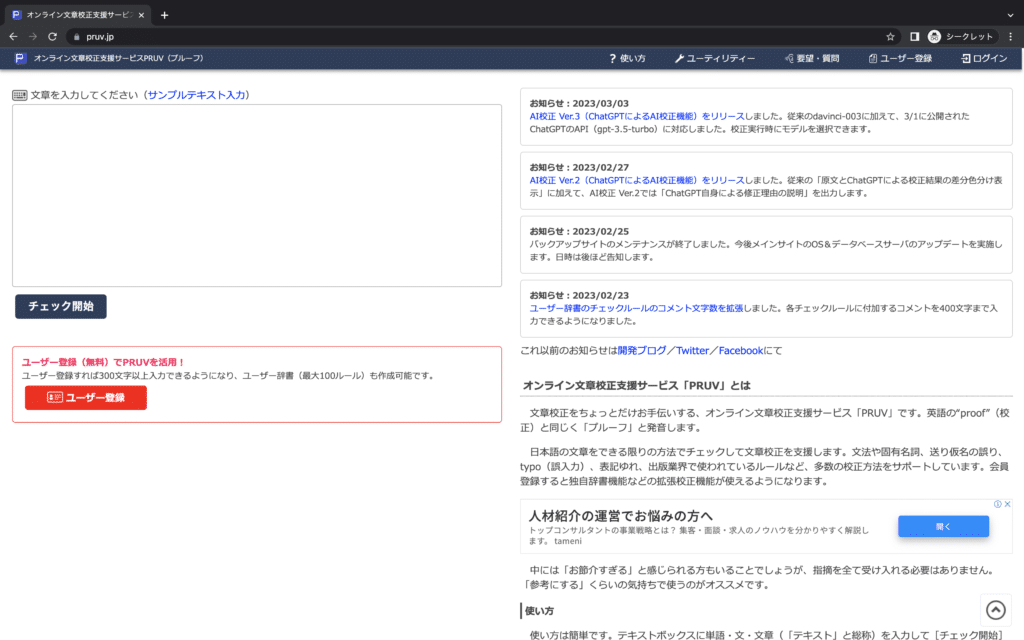
無料ツールの中で最もおすすめなのがPRUV(プルーフ)です。非登録ユーザーは300文字までの文字数制限がありますが、無料登録すると2万字まで、有料会員は5万字までチェック可能になります。
チェック項目も充実していて、
- 助詞(てにをは)の抜け漏れや連続
- ら抜き言葉・さ入れ言葉
- 二重敬語
など、うっかりミスを指摘してくれるのが特徴です。
また、自分専用のユーザー辞書も作成できるため、普段からミスしやすい箇所の見逃しを防止できます。
一方で、明らかな誤字脱字の指摘がなされなかった箇所もあったため過信は禁物です。
サービスURL:https://pruv.jp/
Enno
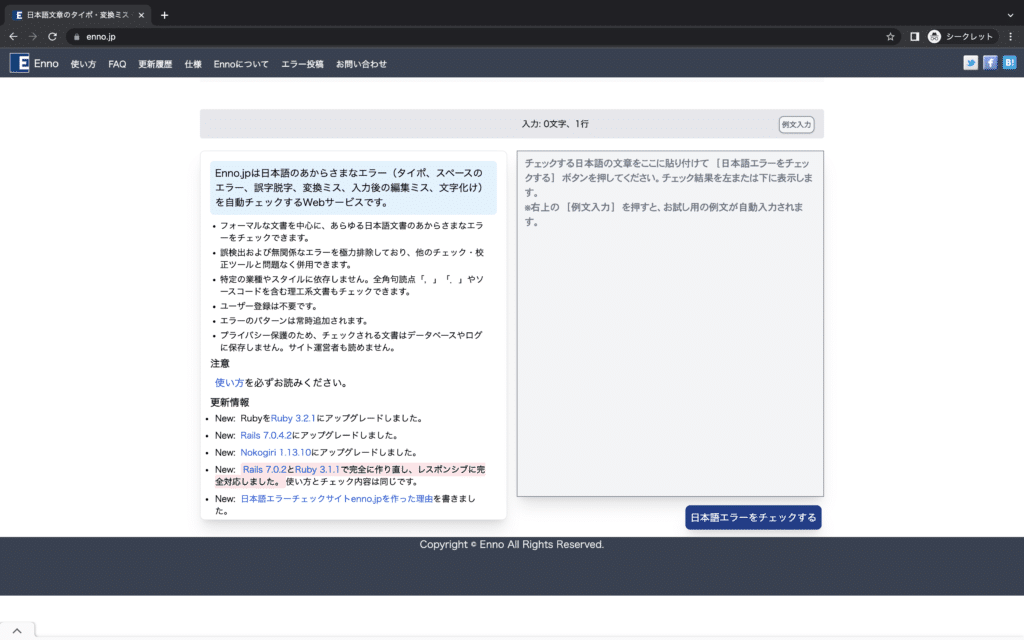
Ennoは登録・ログイン不要ですぐに使える校正ツールです。入力欄にテキストを貼り付けてボタンを押すだけなので、手軽に使えるのがポイント。
英語のスペルチェック機能もあり、理工系の文書をチェックできるのが特徴です。
ミスの指摘範囲はスペースの誤入力や日本語表記の誤りなど「日本語のあからさまなミス」とされています。誤字脱字にも対応していますが、そこまで精度が高いとは言えません。他のツールと組み合わせながら使用するのが良いでしょう。
サービスURL:https://enno.jp/
so-zou.jp
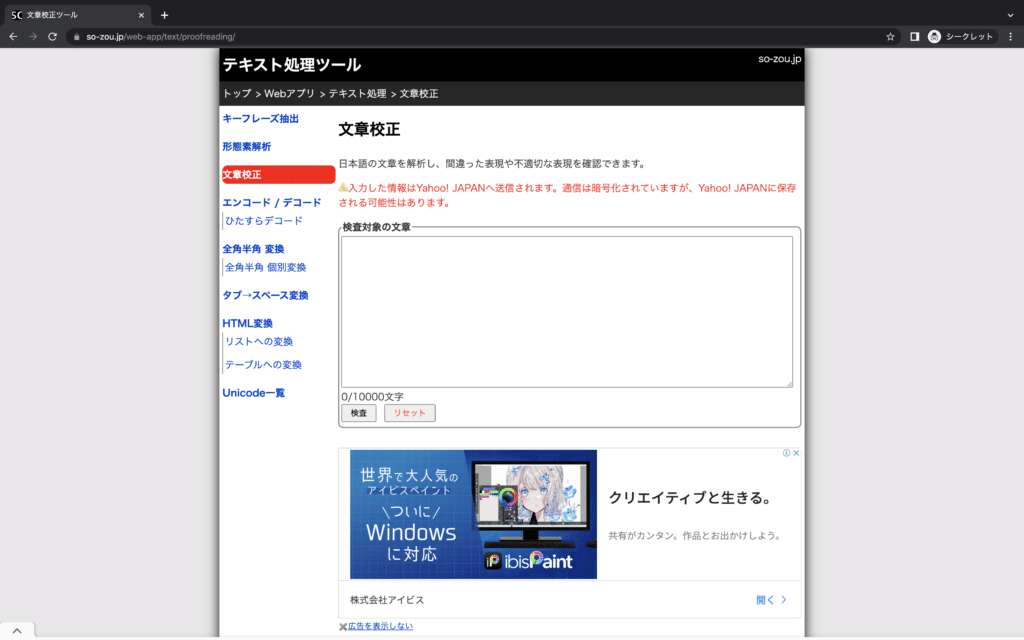
so-zou.jpは10,000字までチェックが可能な校正ツールです。
- 漢字表記・ひらがな表記
- 不快語など使用しない方がいい言葉
- 冗長表現
といったチェック項目が特に便利で、自分では気づきにくい日本語表現の癖を発見できます。
「様々→さまざま」「〜することができる。→できる。」といった表現を使いがちな人は一度試してみる価値ありです。
サービスURL:https://so-zou.jp/web-app/text/proofreading/
Tomarigi
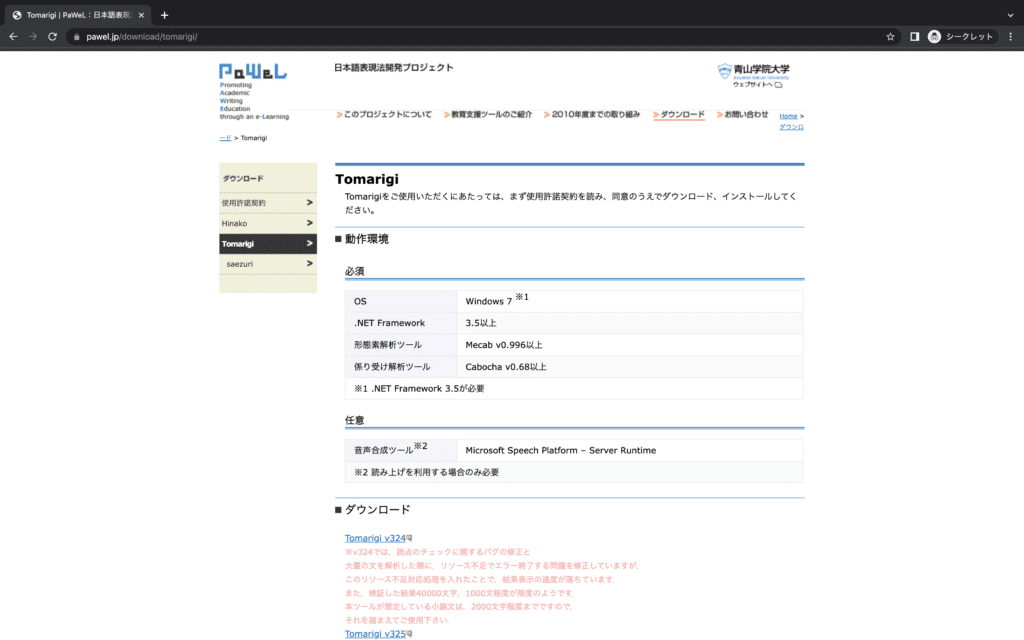
Tomarigiは青山学院大学の日本語表現法開発プロジェクトが独自開発した校正ツールで、HPから無料ダウンロードができます。
一度に40,000字チェックできるため、かなりボリュームのある文章でも一気に見直し可能です。
- 若者言葉
- 指示語(こそあど言葉)の多様
- 漢字表記・ひらがな表記
- 冗長表現
など、チェック項目はプラグイン形式になっているため、自分専用にカスタマイズできるのも特徴。機能面は無料ツールの中でもかなり充実しています。
ただし、動作環境がWindowsのみのためMacユーザーが使えないのが難点です。
サービスURL:https://www.pawel.jp/download/tomarigi/
チョイミテーナ
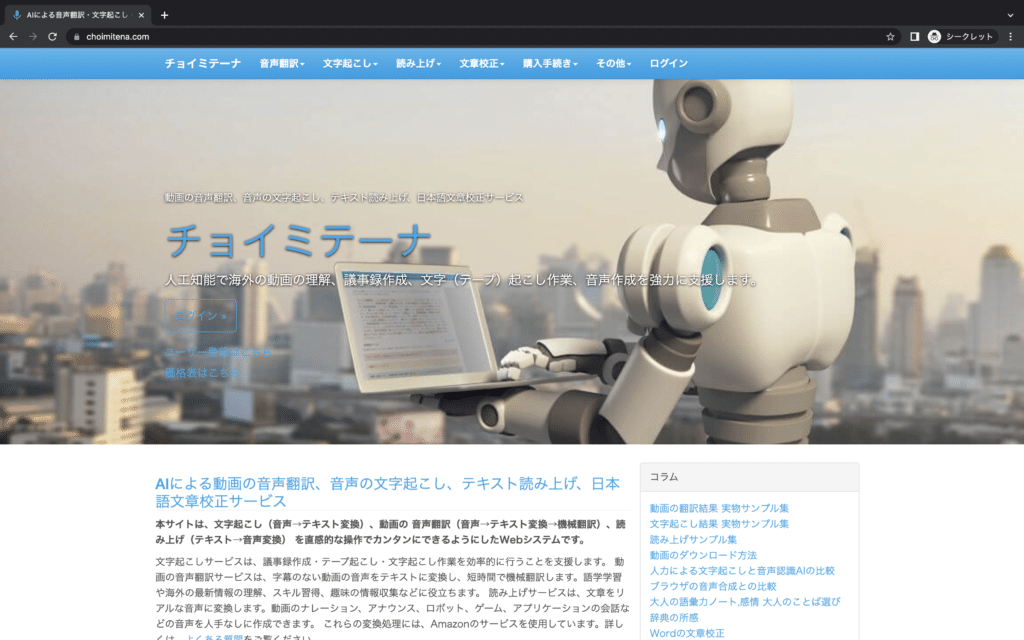
チョイミテーナでは、校正結果が大きく「入力ミス・誤用・わかりにくい表記」と3つの項目に分類されています。色別で一覧表示されるため、どこでミスしやすいのか自分の文章を分析するのに役立ちます。
チョイミテーナはso-zou.jpと同じくYahoo! JAPANが提供している「テキスト解析WebAPI」を使用したツールです。そのため校正結果にそれほど差はありません。他の無料ツール同様、併用したりミスしやすい部分のカバーに使用するのがおすすめです。
また、有料サービスとして30日間580円から「音声読み上げ機能」が使用できます。一度に3000文字までテキストを読み上げてくれるので、文章のリズム感や違和感のチェックに便利です。
サービスURL:https://choimitena.com/
有料のおすすめ校正ツール 6選
ここからは有料の校正ツールを6種類紹介します。初期費用がかかるツールも多いため、「いきなりお金をかけて導入して失敗したくない…」と感じる人もいますよね。無料体験を使用できるツールも複数あるため、お試しだけしたい人もぜひチェックしてみてください。
文賢
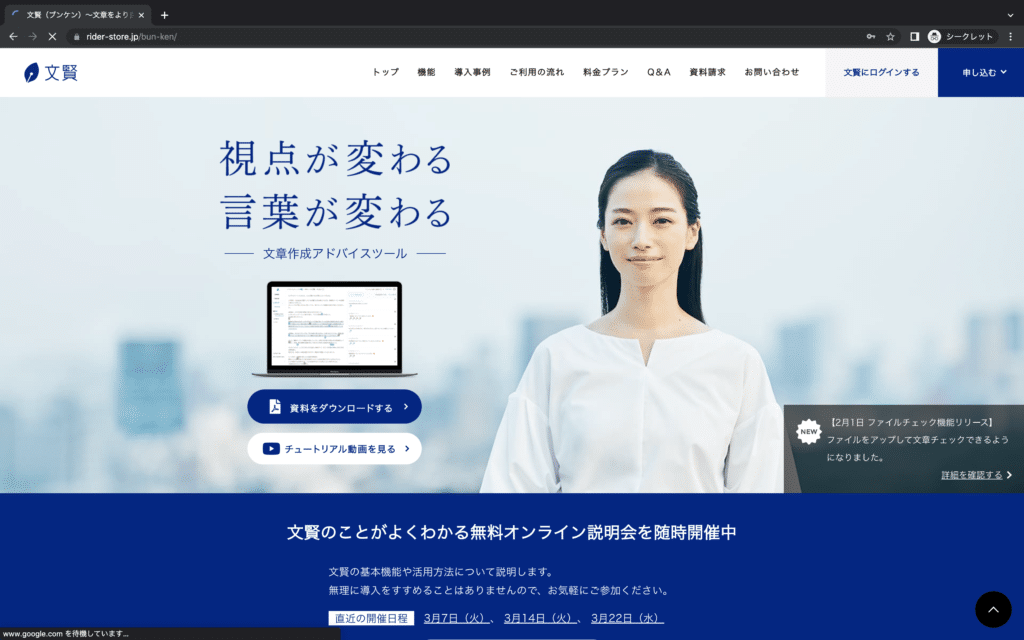
サブスクリプション型の文章校正ツールを利用するなら文賢がおすすめです。
文賢の特徴は、
- 校正・校閲・推敲支援など機能がとにかく多彩
- 読者にとってわかりにくい文章を指摘
- 「トラブルを防ぐためのチェックリスト」などリスクヘッジもできる
といった点です。
単にミスを減らすだけでなく、読者に対し適切に情報を伝える表現を学べるため、文章力向上にも繋がります。
「トラブルを防ぐためのチェックリスト」や「わかりやすい文章を書くためのチェックリスト」など、読み手を思いやった文章を書くための重要項目も最終確認でチェックできます。
多くの企業で使用されている実績があり、プロライター向けの校正ツールと言えるでしょう。
費用
| 初期費用:11,880円(税込) |
| 月額:2,178円(税込) |
| 銀行振込・1年更新のプランを選択すると1ヶ月分無料になるため、長期間使用したい人は1年更新にするとお得です。 |
サービスURL:https://rider-store.jp/bun-ken/
JustRight!7 Pro
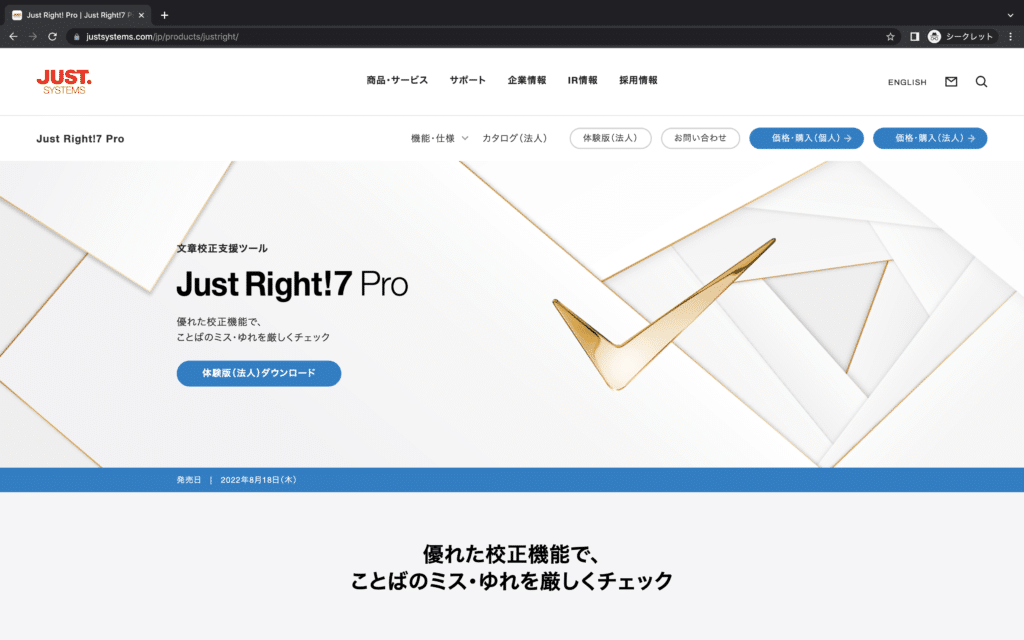
誤字脱字・表記揺れに強い校正ツールならJustRight!7 Proがおすすめです。
チェック項目は誤字脱字・慣用表現・ら抜き表現など12項目。オプションで「共同通信社 記者ハンドブック校正辞書 第14版」に沿ったチェックも追加できます。
Microsoft WordやExcelとも連携できるので、普段からWordで文章を執筆しているなら特に使い勝手が良いツールです。買い切り・ダウンロード型のみなので初期費用はかかりますが、1年以上の長期間にわたって使用する予定があるならサブスクリプション型よりも費用対効果は優れているでしょう。
ただしこちらもインストール型で、動作環境がWindowsのみとなります。
費用
| ダウンロード版:51,700円(税込) |
| 法人向けのみ体験版があり30日間お試しが可能 |
サービスURL:https://www.justsystems.com/jp/products/justright/
ATOKクラウドチェッカー
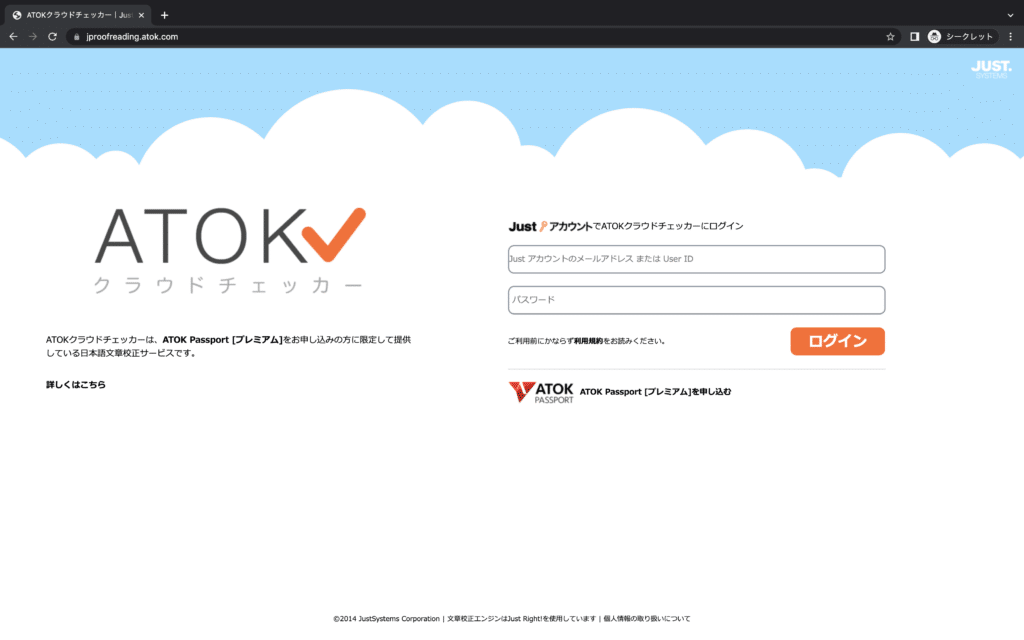
ATOKクラウドチェッカーは、ATOK Passportに加入することで使用できる校正ツールです。
ATOK Passportは「日本語入力システム」で、執筆中のタイプミスや変換ミス・敬語表現の誤用などを補正してくれる機能があります。誤字脱字が多いと感じている人は、ATOK Passportでもかなりミスを減らせるでしょう。
ATOKクラウドチェッカー自体は非常にシンプルな校正ツールです。チェック基準は上記で紹介したJustRight!7 Proにも使用されている「Just Right!」なので、精度が高いのは言うまでもありません。しかも、「クラウドチェッカー」と謳っているだけあってブラウザ上で動作するため、Macユーザーでも使える点が大きな特徴です。
30日間の無料体験があるため、自分に合ったツールを探している人は一度試してみてください。
費用
| 初期費用:11,880円(税込) |
| 月額費用:550円(税込) |
| ATOK Passportの加入が必須 |
サービスURL:https://jproofreading.atok.com/
Shodo
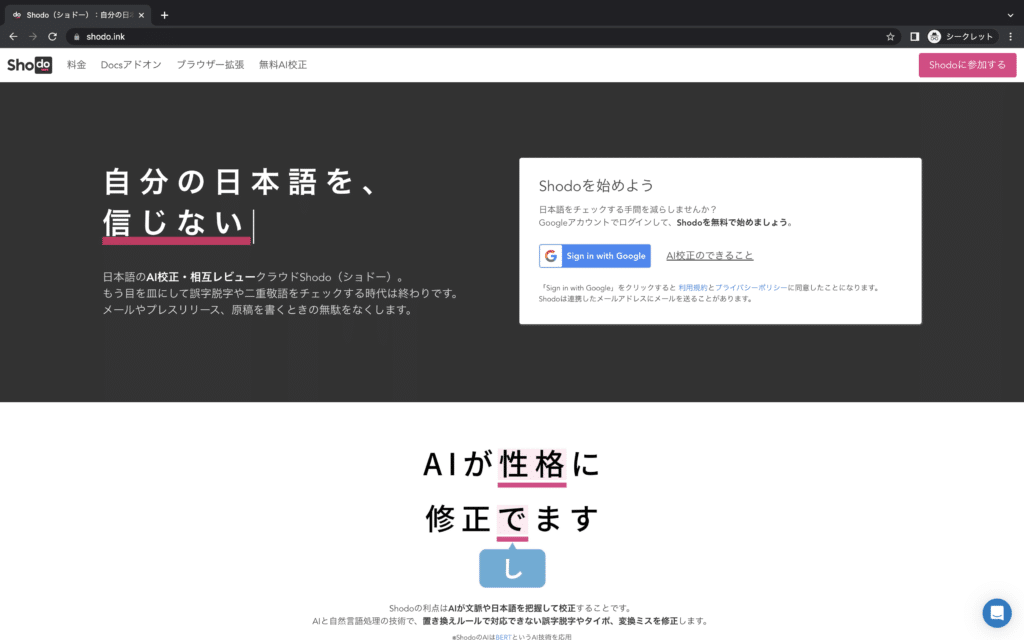
導入コストを抑えて有料校正ツールを試してみたい人にはShodo(ショドー)がおすすめです。
無料登録するだけでも一度に1,800字までAI校正ツールの機能を使用でき、さらに有料版も月額1,000円から・14日間無料で使用できます。
いきなり高価な有料ツールを導入するのはハードルが高いな…と感じている人も、Shodoなら気軽にお試しできるのが魅力です。
有料版では一度に校正できる文字数が42,000字になり、その他機能も校正ルールの設定・記事の文章分析・単語出現率分析など多彩です。これらの機能を使えて月額1,000円と考えると、かなり費用対効果の優れたツールだと言えます。
費用
| 月額(個人向け・プレミアム):1,000円(税込) |
| 14日間無料お試しあり |
サービスURL:https://shodo.ink/
Microsoft Word
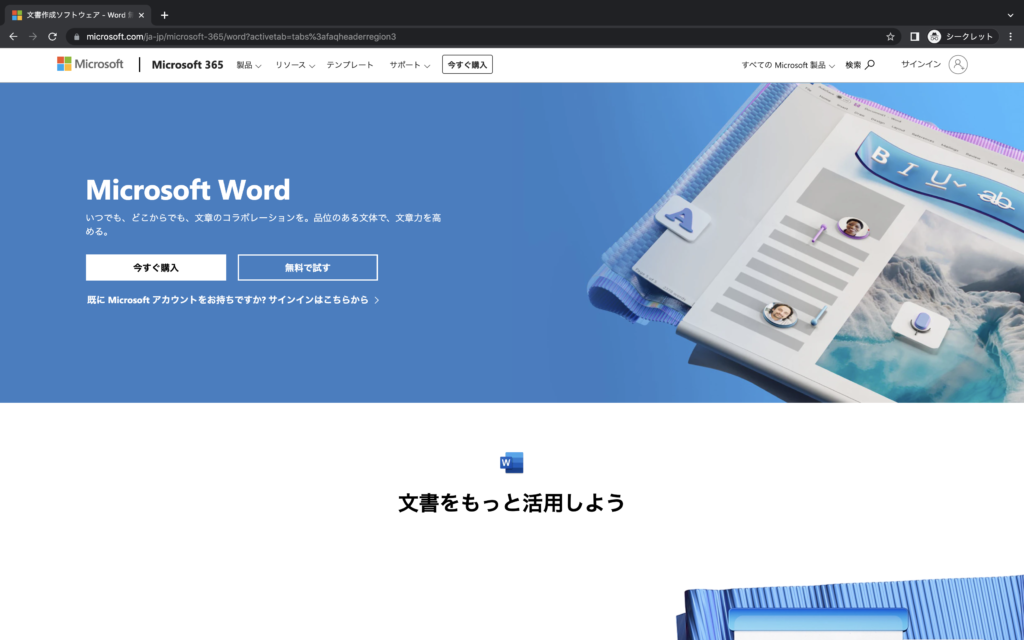
文書作成ソフトとして普及しているWordにも、校正機能が標準で搭載されています。Wordをすでに使っている人なら追加費用はかからないので、ぜひ一度機能をチェックしてみてください。
誤字脱字・表記揺れ・助詞(てにをは)の連続など執筆時の基本的なミスをチェックしてくれます。
ただし、今回紹介している有料ツールの中では指摘の精度が高いとは言えないため、Wordをあまり使っていない人はわざわざ使用する必要はないでしょう。
費用
| Microsoft 365 Personal 年間:12,984円(税込)/月額:1,284円(税込) |
サービスURL:https://www.microsoft.com/ja-jp/microsoft-365/word
Press Term
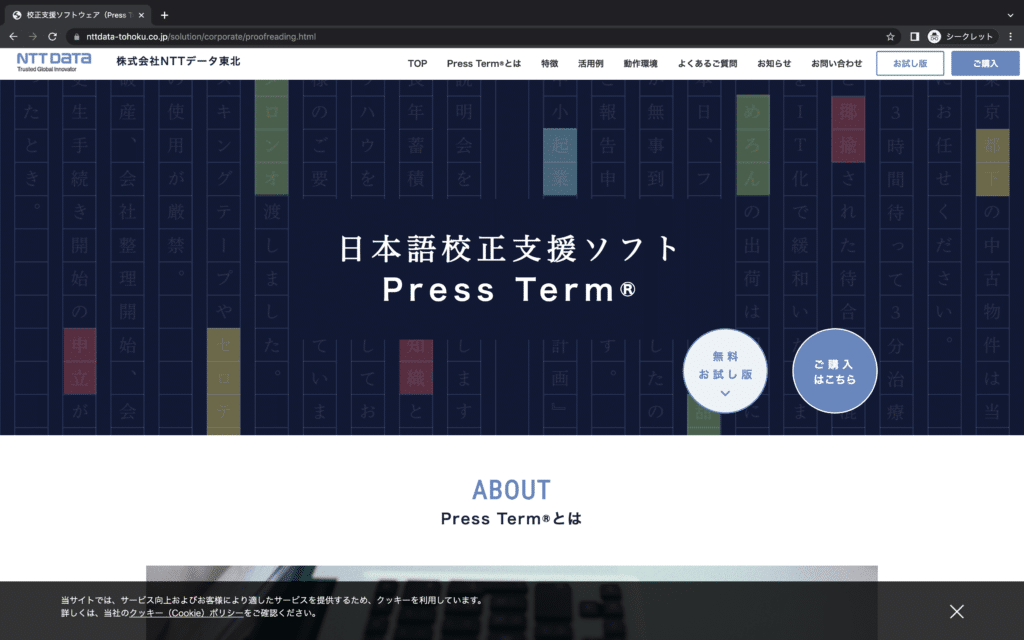
Press Termは、買い切り・インストール型でシンプルな校正ツールを求めている人におすすめです。
チェック基準に基本辞書・共同通信社 記者ハンドブック・ユーザ辞書と3つの辞書を活用しており、文章を形態素(文章を区切った際の最小単位)でチェックしてくれます。
指摘箇所は赤(使用禁止)・黄(要注意)・青(同音異語注意)・緑(未知語)と段階分けされているため、誤字脱字以外にもコンプライアンスに反しない表現を意識したい人におすすめです。
動作環境がWindowsのみのためMacユーザーが使えないのは難点ですが、Microsoft Wordとの連携もできるため、多くのWindowsユーザーには非常に便利なツールです。無料のお試し版もあるため、使い勝手を確かめたい人はフォームからダウンロード請求してみてください。
費用
| ダウンロード版:33,000円(税込) |
| 無料のお試し版あり |
サービスURL:https://www.nttdata-tohoku.co.jp/solution/corporate/proofreading.html
まとめ
ここまで、校正ツールの選び方や編集部おすすめの校正ツールを紹介しました。
誤字脱字や日本語の誤用などのミスは、どのようなライターにも起こり得ます。校正ツールはそうした小さなミスを拾い上げ、ライターの作業を効率化してくれる非常に便利なツールです。
ただし、ツールでチェックしたとしても最終確認はライター自身の目で行う必要があります。その際には自身がミスしやすい箇所を重点的にチェックするとともに、時間を空ける・印刷して紙で読んでみるなど客観視するための工夫が有効です。
「文章のちょっとしたミスや誤字脱字が直らない」「見直し時間を短縮して効率アップしたい!」と考えている人は、今回紹介した校正ツールをぜひ一度試してみてください。ツールごとの特色や使い勝手の良さなど、複数個試したり併用したりするのがおすすめです。
ツールをうまく使って、読者もクライアントもライターも、三方よしと言える文章を執筆しましょう!
文章力をもっと向上させたい・プロの編集者から文章の添削を受けてみたい、そのような方は弊社の「あなたのライターキャリア講座」もチェックしてみてください。
LINE・Twitter・メールでお問い合わせからのご相談もお待ちしています。

- クリック率を上げるWeb記事タイトルの付け方8つのコツと具体例 - 2023年5月10日
- もう迷わない!実践で使えるWebライティングのテンプレート - 2023年4月2日